Как преобразовать файл MDB
Если вы используете Microsoft Access 2007 или новее (2016, 2013 или 2010), лучший способ конвертировать MDB-файл — сначала открыть его, а затем сохранить файл в другом формате. У Microsoft есть пошаговые инструкции по преобразованию базы данных в формат ACCDB.
Хотя он ограничен преобразованием только первых 20 строк таблицы, MDB Converter способен конвертировать MDB в CSV, TXT и XML.
Как мы уже упоминали выше, вы можете импортировать MDB-файл в Microsoft Excel, а затем сохранить эту информацию в формате электронной таблицы. Другой способ преобразования форматов MDB в Excel, таких как XLSX и XLS, — это преобразование MDB в XLS от WhiteTown.
Вы можете попробовать этот бесплатный инструмент «Доступ к MySQL», если вы хотите конвертировать MDB в MySQL.
Описание
Для начала немного теоретических сведений. Полное название расширения MDB звучит как Microsoft Database. Файлы этого формата хранят в себе структурированные базы данных, а за их создание в большинстве случаев отвечает приложение MS Access. Данное расширение широко использовалось до 2007 года, но в настоящее время несколько утратило свою актуальность.
Причиной того, что формат MDB начал применяться все реже, послужила обновленная версия MS Access. Начиная с 2007 года, эта программа перешла на расширение, которое называется ACCDB и обладает некоторыми преимуществами относительно своего предшественника.
Формат файлов ACCDB
Начиная с Access 2007, ACCDB является форматом файла Access по умолчанию. Формат ACCDB поддерживает ряд новых функций, таких как вычисляемые поля и вложения. Тем не менее, в некоторых случаях возможно, что ACCDB File Format не подходит.
Возможности, предоставляемые форматом файлов ACCDB
Многозначные поля
Многозначное поле — это поле подстановки, позволяющее хранить более одного значения для каждой записи. Например, предположим, вам нужно назначить задачу нескольким сотрудникам. В ACCDB-файле вы можете создать Многозначное поле для хранения сотрудников, назначенных задаче. Имена сотрудников можно выбирать из таблицы или списка значений.
Многозначные поля позволяют легко выбирать и хранить более одного элемента, не создавая более сложное проектирование базы данных. Многозначные поля также важны для интеграции с SharePoint, так как списки SharePoint также поддерживают многозначные поля.
Тип данных «вложение»
Тип данных «вложение» позволяет хранить все типы документов и двоичные файлы в базе данных, сохранив при этом файл базы данных с ограничением размера файла до 2 ГБ будет автоматически сжато. Запись может иметь несколько вложений, но в каждой таблице может быть только одно поле вложения.
Улучшенная интеграция с SharePoint и Outlook
Формат файлов. accdb поддерживает требования к безопасности SharePoint и Outlook, которые не поддерживаются в MDB – файлах. Это делает возможным более полную интеграцию Access с SharePoint и Outlook.
Улучшенное шифрование
Вы можете указать пароль базы данных и зашифровать содержимое базы данных. При использовании формата файлов ACCDB по умолчанию Access использует API шифрования Windows для шифрования данных. Кроме того, можно использовать сторонние средства шифрования.
Отслеживание длинных текстовых полей (Memo)
Поля типа «длинный текст» (Memo) удобно использовать для хранения большого количества данных. Если вы используете формат ACCDB, вы можете настроить свойство (аппендонли
), которое заставляет Access сохранить историю всех изменений в поле Long Text (Memo). Затем вы сможете просматривать этот журнал. Эта функция также поддерживает функцию управления версиями в SharePoint, чтобы можно было использовать Access для отслеживания изменений в нескольких строках текстового поля, которое хранится в списке SharePoint (при условии, что для поля в поле » Добавить в существующий текст
» для него установлено значение Да
).
Тип данных «вычисляемый»
Начиная с версии Access 2010 формат файла. accdb поддерживает использование вычисляемого типа данных. Вы можете использовать вычисляемый тип данных для хранения результатов определенного выражения.
2 ответа
Лучший ответ
Основной процесс — переместить базу данных в новую общую папку. Однако «часто» для любого многопользовательского приложения Access приложение делится на две части.
Так называемый Front End (FE) находится на каждом компьютере. Это часть пользовательского интерфейса, которая продолжает код приложения и формы / отчеты.
Так называемый Back End (BE), который размещается в / в общей папке на сервере. Это ТОЛЬКО таблицы данных — без кода или форм (без частей пользовательского интерфейса).
В Access есть встроенный разделитель, который разделяет типичное приложение на эти две части.
FE и BE являются обычными файлами mdb или с 2007 года файлами accDB. Если местоположение (имя пути UNC) серверной части изменено, то FE необходимо повторно связать с новым местоположением BE. Это достигается с помощью менеджера связанных таблиц. Как уже отмечалось, если приложение НЕ разделено, то достаточно просто переместить текущее приложение в новую общую папку, и никакого кода или изменений в приложении не потребуется.
Итак, ваш первый шаг — определить, разделена ли база данных. Настоятельно рекомендуется разделить любое приложение Access, работающее как «файловый ресурс».
В качестве долгосрочного подхода в будущем вы можете переместить таблицы внутренних данных на сервер MySQL или SQL и ПРОДОЛЖИТЬ использовать существующий FE (часть приложения).
2
Albert D. Kallal
14 Авг 2014 в 19:07
Насколько мне известно, базы данных Access хранятся в одном файле (с расширением ), поэтому вы можете переместить этот файл только в новое место.
Однако необходимо соблюдать некоторые меры предосторожности:
- Используется ли база данных в качестве источника данных ODBC? Вам нужно будет изменить DSN, чтобы он указывал на новое местоположение
- Это реплицируется? Когда вы копируете реплицированную базу данных доступа, вы должны сделать ее новым основным дизайном.
- Содержит ли файл доступа таблицы, связанные с другими базами данных? Вы должны быть уверены, что эти связанные таблицы доступны в новом месте.
- Является ли файл доступа источником связанных таблиц, используемых в других файлах? Вам необходимо убедиться, что все эти файлы указывают на новое расположение файла доступа.
Помимо этого, вы должны принять обычные меры предосторожности: сделать резервную копию всего, что имеет значение, проверить, правильно ли работает база данных в новом месте и т. Д. Лично я рекомендую вам перейти на более надежную платформу (например, MySQL или PostgreSQL) и перенести туда свои данные
Лично я рекомендую вам перейти на более надежную платформу (например, MySQL или PostgreSQL) и перенести туда свои данные.
Barranka
14 Авг 2014 в 17:46
Форматы файлов MDB
Перед тем как формат ACCDB был введен в Access 2007, в форматах файлов Access используется расширение. mdb. Существует несколько разных версий формата MDB-файлов.
Некоторые MDB-файлы можно открывать. Если файл хранится в формате Access 2002-2003 или Access 2000, вы можете открыть его и использовать в обычном режиме. Однако вы не можете пользоваться функциями, для которых требуется формат ACCDB.
Если вы используете функции, недоступные в ACCDB-файле, не преобразуйте файл, оставив его в формате MDB.
возможности файла в формате MDB, недоступные в ACCDB
Среда с разными версиями
Формат ACCDB не может быть открыт или даже связан с версиями Access, предшествующими Access 2007. Если в вашей организации есть люди, у которых есть более ранняя версия Access, следует решить, является ли MDB-файл более подходящим вариантом. Но не забывайте — вы можете использовать веб-приложение Access или веб-базу данных в браузере независимо от того, установлен ли Access.
Репликация базы данных
В ACCDB в файле нельзя использовать репликацию. Если ваше решение Access использует функцию репликации, вам потребуется повторно создать решение без репликации, если вы хотите использовать формат ACCDB.
Безопасность на уровне пользователей
Формат ACCDB не поддерживает безопасность на уровне пользователей, функцию, которая позволяет людям видеть только то, что им нужно видеть. Безопасность на уровне пользователей больше не подходит для обеспечения безопасности данных, так как ее метод безопасности теперь устарел и легко скомпрометирован. Тем не менее, если пользователь не может использовать определенную форму, вы можете скрыть ее с помощью защиты на уровне пользователей, например, если у него нет какой-либо компании. Если у вас есть решение Access, которое использует защиту на уровне пользователей для улучшения удобства использования, может потребоваться использовать формат MDB-файла, чтобы вы могли использовать свое решение как есть.
MS Access
Как уже было сказано ранее, в новых версиях приложения MS Access формат MDB больше не используется. Несмотря на это, разработчики не забыли об обратной совместимости. Проще говоря, если вы все еще не знаете, чем открыть MDB-файл, то можете спокойно устанавливать Access любой версии, и программа справится с этой задачей.
Кстати, не все это знают, но вышеописанная утилита входит в состав пакета Microsoft Office. Тем не менее некоторые пользователи забывают установить ее вместе с тем же Word или Excel, а потом ломают голову, не зная, чем открыть MDB-документ. Чтобы такого не случилось, нужно всего лишь отметить Access галочкой в процессе инсталляции «Офиса».
Формат файла MDB — описание, как открыть?
Файлы формата MDB открываются специальными программами. Существует 2 типа форматов MDB, каждый из которых открывается разными программами. Чтобы открыть нужный тип формата, изучите описания файлов и скачайте одну из предложенных программ.
Чем открыть файл в формате MDB
MDB файл (полн. Microsoft Database) – результат генерации программы Access, встроенного плагина MS Office, созданного специально для работы с таблицами баз данных (БД). Следует отметить, что на сегодняшний день в рамках Access применяется формат ACCDB, пришедший на смену MDB. Файлы БД в формате MDB были актуальны до выпуска версии MS Office2007.
У MS Access уникальный формат представления данных, базирующийся на модуле Jet Database. Есть интегрированная опция, позволяющая импортировать БД с внешних приложений, например, с таблиц Excel, txt-документов, XML и HTML файлов.
Формат MDB адаптивен для взаимодействия с MS SQL Server, Oracle и другими ODBC контейнерами БД.
Если вам не удалось открыть MDB файл с помощью MS Access, это может означать лишь то, что он принадлежит другой программной утилите — Avid media composer. В этом случае, формат MDB представляет собой проиндексированный файл БД, в котором находится структурированная информация о media-файлах. Назначение такого файла – поддерживать актуальность обновлений.
MDB файлы генерируются в автоматическом режиме и располагается в тех же каталогах, что и медиа контент. Если пользователь удалит их, они будут вновь генерированы системой.
Программы для открытия MDB файлов
В зависимости от исполнения Mdb файла, он может быть открыт и редактирован с применением различных программных утилит.
В случае, если формат mdb представляет таблицу распределенных баз данных:
Если Mdb файл имеет отношение к медиа-контенту, открыть его можно лишь установив дополнительный плагин Avid media composer.
Конвертация MDB в другие форматы
Как уже отмечалось, MDB формат был актуален до выпуска в свет MS Office 2007. Поэтому наиболее популярна конвертация MDB файла в файл с расширением ACCDB, который является адаптивным к другим программным комплексам, работающим с БД.
Хорошая новость заключается в том, что установка дополнительных приложений не потребуется. И Microsoft Access, и Microsoft Excel содержат внутренние конверторы для преобразования MDB файла в самые разнообразные форматы, включая ACCDB.
Почему именно MDB и в чем его достоинства?
Несмотря на то, что расширение MDB является устаревшим и не столь популярным среди пользователей и разработчиков баз данных, оно совместимо с большинством версий Microsoft Access, легко поддается конвертированию в другие форматы и интеграции в самые разнообразные программные приложения.
Файл базы данных, создаваемый Microsoft Access — широко известной программой реляционных баз данных. Содержит структуру базы данных (таблицы и поля) и данные базы (ряды таблицы), а также формы ввода данных, запросы, сохраненные процедуры, отчеты и настройки безопасности базы данных.
Access встраивается в некоторые комплекты программы Microsoft Office, но доступна только для Windows. Файлы MDB можно импортировать с помощью разнообразия других программ.
Создание ярлыка на рабочем столе для открытия объекта базы данных
Вы можете создать ярлык на рабочем столе, чтобы открыть объект базы данных Access (например, форму или отчет). База данных может храниться локально на компьютере, удаленно на сетевом файловом сервере или в общем каталоге.
Откройте базу данных, содержащую объект, для которого нужно создать ярлык.
Изменение размера окна Access и свертывание всех остальных открытых окон для отображения рабочего стола в окне Access.
В области навигации найдите объект, для которого нужно создать ярлык.
Перетащите объект из области навигации на Рабочий стол. Когда вы отпустите кнопку мыши, ярлык будет создан на рабочем столе.
Если вы хотите использовать ярлык в расположении, отличном от рабочего стола, с помощью проводника Windows переместите ярлык в нужное место.
При двойном щелчке ярлыка Access открывает базу данных, в которой хранится объект, и отображает объект. Если приложение Access уже запущено и объект, связанный с ярлыком, находится в базе данных, отличной от открытой в текущей базе данных, запускается новый экземпляр Access. Чтобы открыть объект в определенном представлении в Access, щелкните ярлык правой кнопкой мыши и выберите нужное представление.
Если после создания ярлыка вы перемещаете базу данных, удалите ярлык и создайте новый.
Чтобы удалить ярлык, щелкните его и нажмите клавишу DELETE. Удаление ярлыка не приводит к удалению объекта, который будет открываться ярлыком.
Всё ещё не можете открыть файл?
Расширения файлов не обязательно связаны с их форматами. Это означает, что вы, скорее всего, не сможете открыть их с помощью средств для открытия файлов MDB или конвертеров, упомянутых выше.
Например, хотя они могут звучать одинаково, файлы MDB не имеют ничего общего с файлами MBD, которые являются файлами проекта Multimedia Builder. Файлы MBD работают только с программой Multimedia Builder.
Аналогично, файлы MDB имеют мало общего с файлами MD, MDF (образ диска мультимедиа), MDL (модель MathWorks Simulink) или файлы MDMP (мини-дамп Windows). Эти файлы, вероятно, не могут быть открыты в средстве открытия MDB, равно как и файл MDB не может быть открыт в программах, которые работают с этими форматами файлов.
Если вы дважды проверите расширение вашего файла и поймете, что, на самом деле, вы не имеете дело с файлом базы данных Microsoft Access, изучите расширение файла, который вам нужно, чтобы узнать больше о программах, которые могут открывать или конвертировать этот конкретный вид файла.
-
Слетают стили в word
-
Комплексная автоматизация 1с отчет задолженность
-
Настройка gmail outlook 2010 gmail
-
Фотошоп как в журнале фотошоп
- Как ограничить доступ к документу word
Open Office
Сейчас многие разработчики пытаются составить конкуренцию более именитым брендам, выпуская бесплатные программы. Одним из таких решений как раз и является пакет Open Office. По сути, это аналог «Офиса» от Microsoft, а это значит, что в его состав входит приложение с теми же функциями, что и MS Access.
Данная программа называется Base и, как можно догадаться по ее названию, она предназначена для работы с электронными базами данных. Вот вам и ответ на вопрос о том, чем открыть MDB-формат, который как раз и представляет собой такую базу. В общем, вы можете спокойно использовать Base, если не хотите платить за программное обеспечение от Microsoft.
Другие программы
Конечно же, Open Office – это далеко не единственное решение для работы с документами в целом и базами данных в частности. На самом деле, открывать файлы с расширением MDB могут очень многие программы. Вот самые популярные из них:
- MDB Viewer. Имеет куда меньший функционал, чем Access, но отличается маленьким размером. Подойдет тем, кто не любит устанавливать на свой компьютер «тяжелые» программы.
- EViews. Мощный инструмент для работы с базами данных. По большей части используется сотрудниками крупных финансовых учреждений.
- MDB Tools. Небольшая программа для открытия MDB-файлов. Имеет весьма архаичный интерфейс и может вызвать некоторые затруднения у неопытных пользователей.
При помощи любой из вышеперечисленных утилит вы сможете работать с файлами MDB. Чем именно воспользоваться – решать только вам.
Описание
Для начала немного теоретических сведений. Полное название расширения MDB звучит как Microsoft Database. Файлы этого формата хранят в себе структурированные базы данных, а за их создание в большинстве случаев отвечает приложение MS Access. Данное расширение широко использовалось до 2007 года, но в настоящее время несколько утратило свою актуальность.
Причиной того, что формат MDB начал применяться все реже, послужила обновленная версия MS Access. Начиная с 2007 года, эта программа перешла на расширение, которое называется ACCDB и обладает некоторыми преимуществами относительно своего предшественника.
Как сохранить файл Accdb в формате MDB?
Откройте вкладку Файл. В разделе Типы файлов щелкните Сохранить базу данных как. В области «Сохранить базу данных как»сделайте одно из следующего: Чтобы сохранить копию базы данных в формате MDB, которую можно открыть в Access 2002 или Access 2003, выберите базу данных Access 2002–2003 (MDB).
Как сохранить созданную базу данных?
Сохранение элементов структуры базы данных для повторного использования
- Откройте базу данных или объект базы данных.
- На вкладке Файл выберите команду Сохранить как.
- Выполните одно из указанных ниже действий. …
- Выберите формат, который хотите использовать для новой копии.
Как редактировать файл MDB?
Вы также можете открывать и редактировать файлы MDB без Microsoft Access, используя бесплатную программу MDB Viewer Plus. Её даже не нужно устанавливать на вашем компьютере. Для macOS MDB Viewer (это не бесплатно, но есть пробная версия) позволяет просматривать и экспортировать таблицы.
Как открыть файл Accdb в Access 2003?
Преобразование базы данных Access 97 в формат ACCDB
- откройте базу данных Access 97 в Access 2003;
- нажмите Сервис > Служебные программы > Преобразовать базу данных > в формат Access 2002–2003;
- введите имя для базы данных и нажмите кнопку Сохранить;
- закройте Access 2003 и откройте Access 2013;
В каком формате сохраняет Access?
Формат файла ACCDB
Начиная с Access 2007, accdb является форматом файлов Access по умолчанию. Формат файла ACCDB поддерживает ряд новых функций, таких как вычисляются поля и вложения.
Как сохранить базу данных в формате MDB?
Откройте вкладку Файл. В разделе Типы файлов щелкните Сохранить базу данных как. В области «Сохранить базу данных как»сделайте одно из следующего: Чтобы сохранить копию базы данных в формате MDB, которую можно открыть в Access 2002 или Access 2003, выберите базу данных Access 2002–2003 (MDB).
Как сохранить базу данных в MySQL?
Импорт и экспорт базы данных MySQL
- Войдите в phpMyAdmin. Кликните по названию базы данных, экспорт которой вы хотите произвести:
- Перейдите на вкладку «Экспорт», выберите формат SQL и нажмите Вперёд:
- На вашем компьютере откроется диалоговое окно. Сохраните базу данных.
Как открыть файл MDB для редактирования?
Чем открыть файл MDB
- В Windows: Microsoft Access, Microsoft Excel, AutoCAD Civil, SAS Institute SAS, Wolfram Research Mathematica, Freewind MDB Converter, Microsoft Visual Studio 2010, MDB Viewer Plus.
- В Mac OS: Wolfram Research Mathematica, MDB Viewer.
- В Linux: SAS Institute SAS, mdb-export.
Как открыть базу данных Access для редактирования?
В проводнике перейдите к диску или папке с файлом базы данных Access, который вы хотите открыть, и дважды щелкните базу данных. Откроется Access, и база данных откроется.
https://youtube.com/watch?v=BRLIVLiJlzA
Как открыть файл базы данных MDB?
Как, чем открыть файл .mdb?
- SAS Institute SAS.
- Microsoft Visual Studio 2019.
- MDB Viewer Plus.
- Microsoft Access 2019.
- Wolfram Research Mathematica.
- Freewind MDB Converter.
Как открыть файлы в Access?
Открываем базы данных в ACCDB
- Откройте программу. В главном окне воспользуйтесь меню «File», в котором выберите пункт «Open».
- В окне «Проводника» перейдите к папке с документом, который хотите открыть, выберите его, щелкнув один раз мышью и нажмите кнопку «Открыть». …
- Файл будет открыт в рабочей области программы.
Как открыть файл формата Accdb?
Как, чем открыть файл . accdb?
- Aryson Access Database Recovery.
- Microsoft Visual Studio 2019.
- MDB Viewer Plus.
- Microsoft Access 2019.
Как сохранить базу данных Access 2007 в 2003?
Решается проблема просто: вкладка «файл» — сохранить и опубликовать. В этом случае придется убирать все несовместимые элементы. Подводя итог, рекомендую все же создавать вашу базу данных в версии не ниже 2007.
https://youtube.com/watch?v=4SDLbrgIvdw%26pp%3DugMICgJydRABGAE%253D
В каком формате хранится база данных?
Вся база данных хранится в одном файле на диске под названием «main database file». Во время транзакций, SQLite хранит дополнительную информацию во втором файле: журнал отката (rollback journal), либо, если база работает в режиме WAL, лог-файл с информацией о записях.
В каком формате хранятся базы данных?
Файлы баз данных: расширения, форматы
| Формат | Название |
|---|---|
| .mav | Файл данных Microsoft Access |
| .mdb | База данных Microsoft Access |
| .mdf | Файл базы данных SQL Server |
| .mpd | Файл базы данных Microsoft Project |
Куда сохраняются файлы Access?
При создании новой базы данных Microsoft Office access автоматически сохраняет ее в папку по умолчанию на жестком диске компьютера. Вы можете выбрать другое расположение при сохранение новой базы данных или новую папку по умолчанию, в которой будут автоматически сохраняться все новые базы данных.
Открываем базы данных в ACCDB
Открывать документы с таким расширением умеют как некоторые сторонние просмотрщики, так и альтернативные офисные пакеты. Начнем со специализированных программ для просмотра баз данных.
Способ 1: MDB Viewer Plus
Простое приложение, которое даже не понадобится устанавливать на компьютер, созданное энтузиастом Алексом Ноланом. К сожалению, русского языка нет.
- Откройте программу. В главном окне воспользуйтесь меню «File», в котором выберите пункт «Open».
- В окне «Проводника» перейдите к папке с документом, который хотите открыть, выберите его, щелкнув один раз мышью и нажмите кнопку «Открыть».
Появится вот такое окно.
В большинстве случаев ничего в нем трогать не надо, достаточно просто нажать кнопку «ОК». - Файл будет открыт в рабочей области программы.
Способ 2: Database.NET
Еще одна простая программа, не требующая установки на ПК. В отличии от предыдущей – русский язык здесь есть, однако работает с файлами баз данных достаточно специфично.
- Откройте программу. Появится окно предварительной настройки. В нем в меню «User interface language» установите «Russian», затем нажмите «ОК».
- Получив доступ к главному окну, выполните последовательно следующие действия: меню «Файл»—«Подключиться»—«Access»—«Открыть».
- Дальнейший алгоритм действий прост – воспользоваться окном «Проводника» для перехода в директорию с вашей базой данных, выбрать её и открыть, нажав на соответствующую кнопку.
- Файл будет открыт в виде дерева категорий в левой части рабочего окна.
Чтобы просмотреть содержимое той или иной категории, необходимо ее выделить, щелкнуть по ней правой кнопкой мыши, и в контекстном меню выбрать пункт «Открыть».
В правой части рабочего окна будет открыто содержимое категории.
У приложения есть один серьезный недостаток – оно рассчитано в первую очередь на специалистов, а не на рядовых пользователей. Интерфейс из-за этого достаточно громоздкий, а управление выглядит не очевидно. Впрочем, после небольшой практики вполне можно привыкнуть.
Способ 3: LibreOffice
Свободный аналог офисного пакета от Microsoft включает в себя программу для работы с базами данных – LibreOffice Base, которая поможет нам открыть файл с расширением ACCDB.
- Запустите программу. Появится окно Мастера баз данных LibreOffice. Выберите чекбокс «Соединиться с существующей базой данных», и в выпадающем меню выберите «Microsoft Access 2007», затем нажмите «Далее».
- В следующем окне кликните по кнопке «Обзор».
Откроется «Проводник», дальнейшие действия – пройти к каталогу, где хранится база данных в формате ACCDB, выбрать её и добавить в приложение путем нажатия на кнопку «Открыть».
Вернувшись к окну Мастера баз данных, нажмите «Далее». - В последнем окне, как правило, ничего менять не надо, так что просто нажмите «Готово».
- Теперь интересный момент – программа, из-за своей свободной лицензии, не открывает файлы с расширением ACCDB напрямую, а предварительно конвертирует их в свой формат ODB. Поэтому после выполнения предыдущего пункта перед вами откроется окно сохранения файла в новом формате. Выберите любые подходящие папку и имя, затем нажмите «Сохранить».
- Файл будет открыт для просмотра. Из-за особенностей алгоритма работы доступно отображение исключительно в табличном формате.
Недостатки такого решения очевидны – отсутствие возможности просмотреть файл как есть и только табличный вариант отображения данных оттолкнут многих пользователей. Кстати, ситуация с OpenOffice не лучше – он базируется на той же платформе, что и ЛибреОфис, так что алгоритм действий идентичен для обоих пакетов.
Способ 4: Microsoft Access
Если же вы обладаете лицензионным офисным пакетом от Microsoft версий 2007 года и новее, то задача открытия файла ACCDB для вас будет проще всего — используйте оригинальное приложение, которое и создает документы с таким расширением.
- Откройте Майкрософт Аксесс. В главном окне выберите пункт «Открыть другие файлы».
- В следующем окне выберите пункт «Компьютер», затем нажмите «Обзор».
- Откроется «Проводник». В нем пройдите к месту хранения целевого файла, выделите его и откройте, нажав на соответствующую кнопку.
- База данных загрузится в программу.
Содержимое можно просмотреть, дважды щелкнув левой кнопкой мыши на нужном вам объекте.
Недостаток у этого способа всего один – пакет офисных приложений от Microsoft является платным.
Опишите, что у вас не получилось.
Наши специалисты постараются ответить максимально быстро.
Свойства таблиц и полей в Access
Кроме того, что поля базы данных определяют структуру этой базы, они предназначены для определения групповых свойств сведений, которые записаны в ячейках, принадлежащих каждому из полей. Основные свойства полей таблиц Microsoft Access:
- Имя поля необходимо для того, чтобы определить, каким образом необходим обращаться к данным этого поля при автоматических операциях с базой. Стандартные имена полей используются, как заголовки столбцов таблицы.
- Тип поля служит для определения типа данных, содержащихся в конкретном поле.
- Размер поля с максимальной длиной информации, измеряемой символами, которая допустима для рассматриваемого поля.
- Формат поля отражает метод форматирования сведений в ячейках, относящихся к полю.
- Маска ввода необходима для определения формы, согласно которой осуществляют ввод данных.
- Подпись позволяет распознать заголовок столбца таблицы для конкретного поля. В том случае, когда подпись отсутствует, заголовок столбца является свойством Имя поля.
- Значение по умолчанию является тем значением, которое отображается в ячейках поля автоматически, относится к средству автоматизации ввода данных.
- Условие на значение представляет собой ограничение, которое используют, чтобы проверить корректность ввода информации, является средством автоматизации ввода, которое используется, обычно, для сведений в числовом, денежном типе или типе даты.
- Сообщение об ошибке является текстовым оповещением, которое отображается автоматически, когда ошибочные данные вводятся в поле. Данное поле является обязательным, то есть свойством, которое определяет обязательность заполнения данного поля при наполнении базы.
- Пустые строки представляют собой свойство, разрешающее ввод пустых строковых.
- Индексированное поле предусмотрено для тех полей, операции в которых предусматривают поиск или сортировку записей по значению, за счет чего данные процессы существенно ускоряются. Индексированные поля позволяют проверять значения в записях по данному полю на отсутствие повторов, что обеспечивает автоматическое исключение дублирования информации.
Так как разные поля содержат информацию неодинакового типа, то их свойства могут отличаться, исходя из типа данных. К примеру, перечисленные свойства применяются к полям в основном с текстовым типом. Для полей другого типа характерно наличие или отсутствия этих свойств, либо их дополнение другими свойствами
Данные, представляющие действительные числа, включают важное свойство в виде количества знаков после десятичной запятой. Однако для полей, в которых хранятся изображения, звукозаписи, видео и другие объекты OLE, перечисленные свойства не актуальны
Примечание
Информация в базе данных имеет вид двухмерной таблицы. Строки в ней называют записями, а столбцы — полями. Определения «запись» и «поле» используют при описании таблиц, а термины «строка» и «столбец» целесообразно употреблять, когда речь идет о результатах выполнения запросов.
Общие характеристики таблицы определяются свойствами таблицы Access. Заполнять такие свойства не является необходимостью. Для открытия окна свойств таблице в режиме конструктора нужно нажать на кнопку «Свойства» (Ргорегties), расположенную на панели инструментов.
Любая таблица характеризуется следующими свойствами:
Преимущества MDB Viewer Plus
- Позволяет не только открыть, но и отредактировать файл формата MDB;
- Присутствует возможность фильтрации данных по полям;
- Реализована сортировка по полям;
- Умеет работать с стандартными операторами выборки SQL;
- Можно распечатать информацию из файла MDB;
- Устанавливать программу необязательно*.
Таким образом, программа MDB Viewer Plus разрабатывалась для простой и быстрой организации работы с базами данных в формате MDB. И пусть она не несет в себе мощный функционал, который предоставляется в «родном» для формата приложении MS Access. Она позволяет производить базовые операции с БД без приобретения лицензии.
Многие пользователи ПК, особенно начинающие, часто сталкиваются с неизвестными расширениями файлов. Одним из таких «проблемных» форматов как раз и является MDB, и чем открыть его, знают далеко не все юзеры. Тем не менее, благодаря данной статье, вы сможете решить эту проблему. Здесь будут приведены самые популярные программы для работы с файлами формата MDB, так что вы сможете выбрать из них ту, которая является для вас наиболее актуальной.
Как конвертировать файл MDB
Если вы используете Microsoft Access 2007 или новее, лучший способ преобразовать файл MDB — сначала открыть его, а затем сохранить файл в другом формате. У Microsoft есть пошаговые инструкции по преобразованию базы данных в формат ACCDB.
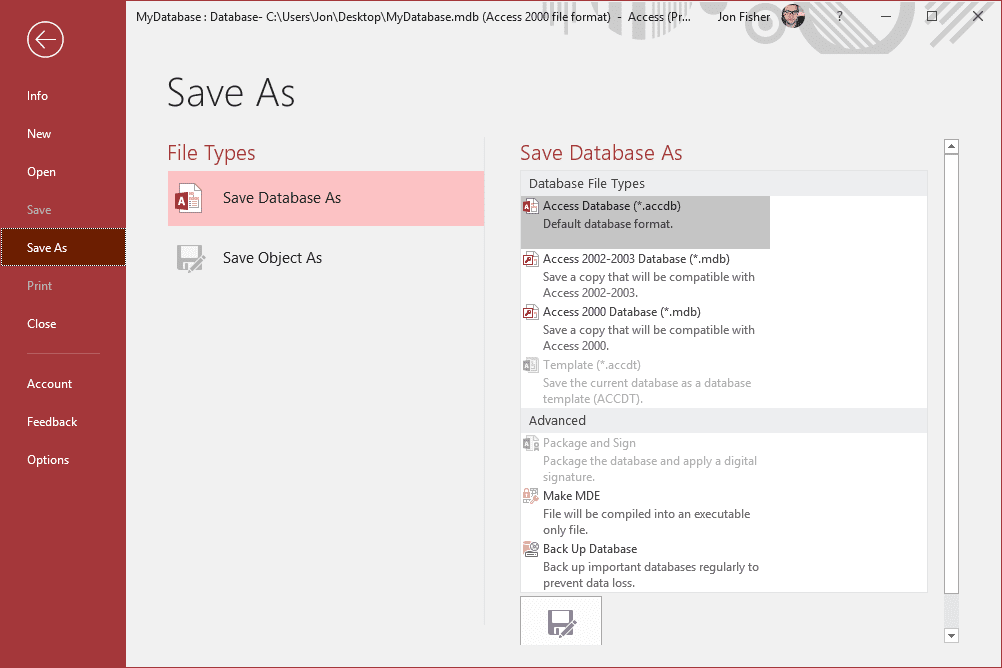
Хотя преобразование ограничено только первыми 20 строками таблицы, конвертер MDB может преобразовывать MDB в CSV, TXT и XML.
Как вы читали выше, вы можете импортировать файл MDB в Microsoft Excel, а затем сохранить эту информацию в формате электронной таблицы. Другой способ конвертировать MDB в форматы Excel, такие как XLSX и XLS, — это конвертер MDB в XLS от WhiteTown.
Вы можете попробовать этот бесплатный инструмент Access To MySQL, если хотите преобразовать MDB в MySQL.
Не удается открыть файл?
Аналогичные расширения файлов не требуют, чтобы их форматы были связаны друг с другом. Это означает, что вы, скорее всего, не сможете открыть их с помощью расширителей или конвертеров MDB, упомянутых выше.
Например, хотя они могут звучать одинаково, файлы MDB не имеют ничего общего с файлами MBD, которые являются файлами проекта Multimedia Builder. Файлы MBD работают только с программой Multimedia Builder.
Аналогично, файлы MDB имеют мало общего с файлами MD, MDF (Media Disc Image), MDL (MathWorks Simulink Model) или MDMP (Windows Minidump). Эти файлы, вероятно, не могут быть открыты в MDB-открывателе, и файл MDB не может быть открыт в программах, которые работают с этими файловыми форматами.
Если вы дважды проверите расширение файла вашего файла и поймете, что на самом деле вы не имеете дело с файлом базы данных Microsoft Access, изучите расширение файла, которое вам нужно, чтобы узнать больше о программах, которые могли бы открыть или преобразовать этот конкретный вид файла.














![Файл mdb - как открыть файл .mdb? [шаг-за-шагом] | filesuffix.com](http://tehnik-shop.ru/wp-content/uploads/8/7/a/87a606dddb7119f126cd8a506effb2a0.png)
